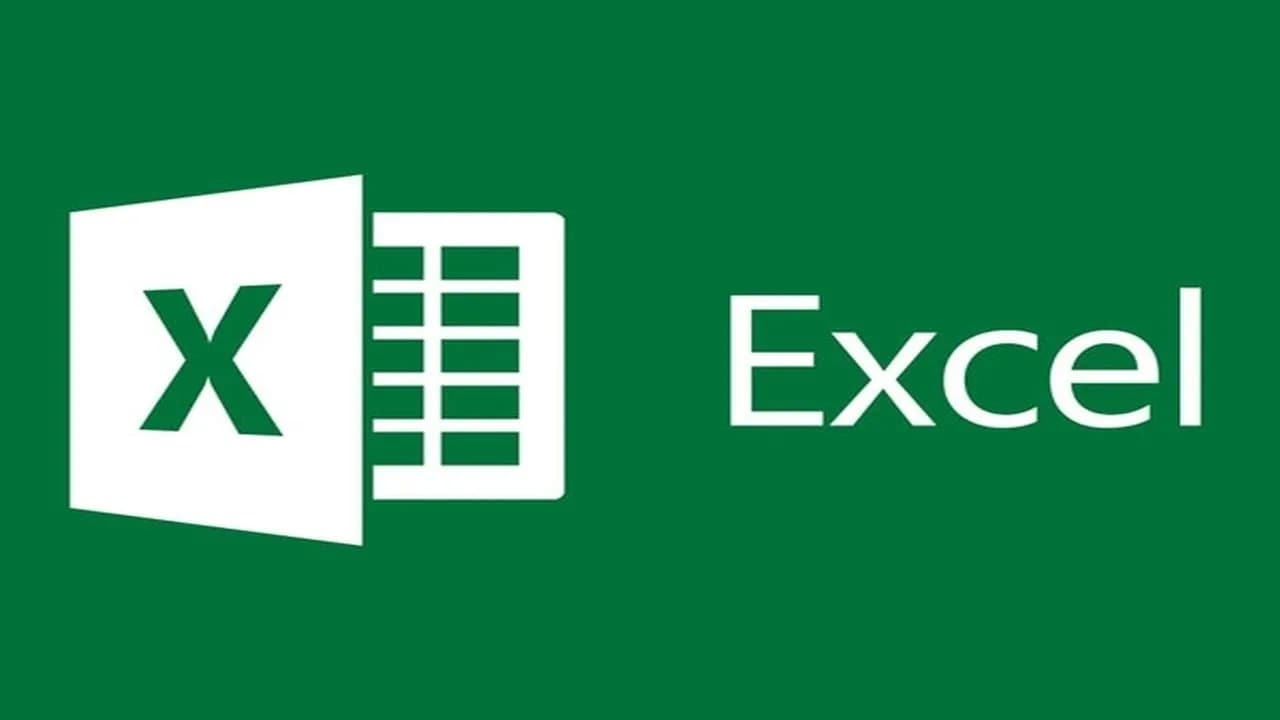Uruchamianie makr w Excelu to kluczowy element automatyzacji powtarzalnych zadań, który znacznie zwiększa efektywność pracy z danymi. Warto wiedzieć, że aby móc korzystać z tej funkcji, należy najpierw aktywować zakładkę „Deweloper” w programie Excel. Bez tego kroku, dostęp do narzędzi potrzebnych do uruchamiania makr będzie ograniczony.
W artykule omówimy różne metody uruchamiania makr, które pozwalają na dostosowanie procesu do indywidualnych potrzeb użytkownika. Niezależnie od tego, czy preferujesz korzystanie z przycisków, skrótów klawiszowych, czy też automatyzacji przy otwieraniu pliku, każda z tych metod ma swoje zalety i zastosowania. Dzięki nim, praca w Excelu stanie się bardziej płynna i mniej czasochłonna. Kluczowe informacje:- Aktywacja zakładki „Deweloper” jest niezbędna do korzystania z makr w Excelu.
- Makra można uruchamiać na kilka sposobów, w tym przez zakładkę Deweloper, przyciski formularzy i skróty klawiszowe.
- Możliwość automatycznego uruchamiania makr przy otwarciu skoroszytu zwiększa efektywność pracy.
- Warto znać najczęstsze błędy związane z uruchamianiem makr oraz sposoby ich naprawy.
- Bezpieczeństwo makr w Excelu może wpływać na ich uruchamianie, dlatego ważne jest dostosowanie odpowiednich ustawień.
Jak włączyć zakładkę Deweloper w Excelu dla makr
Aby móc uruchomić makro w Excelu, kluczowym krokiem jest aktywacja zakładki „Deweloper”. Bez tej zakładki, dostęp do funkcji związanych z makrami jest znacznie ograniczony. Aktywacja tej opcji jest prosta i zajmuje tylko chwilę. Wystarczy przejść do ustawień programu Excel, aby włączyć tę ważną funkcjonalność.
Zakładka „Deweloper” jest niezbędna, ponieważ umożliwia dostęp do narzędzi do tworzenia i zarządzania makrami. Dzięki niej można łatwo rejestrować nowe makra, edytować istniejące oraz przypisywać je do różnych elementów w Excelu. Bez niej, wiele opcji automatyzacji staje się niedostępnych, co może znacznie spowolnić pracę z danymi.
Proste kroki do aktywacji zakładki Deweloper w Excelu
Aby włączyć zakładkę „Deweloper” w Excelu, należy wykonać kilka prostych kroków. Najpierw otwórz program Excel i kliknij na zakładkę „Plik” w lewym górnym rogu. Następnie wybierz opcję „Opcje”, a w nowym oknie kliknij na „Dostosuj wstążkę”. W sekcji „Dostosuj wstążkę” znajdziesz listę dostępnych zakładek. Zaznacz pole obok „Deweloper”, a następnie kliknij „OK”.
Po wykonaniu tych kroków, zakładka „Deweloper” powinna być widoczna na wstążce programu Excel. Możesz teraz korzystać z jej funkcji, aby aktywować makra w Excelu i przyspieszyć swoją pracę. Pamiętaj, że dostęp do tej zakładki otwiera wiele możliwości związanych z automatyzacją procesów w Excelu.
Dlaczego zakładka Deweloper jest kluczowa dla makr
Zakładka „Deweloper” w Excelu jest niezbędna do korzystania z makr, ponieważ to właśnie tam znajdują się wszystkie narzędzia potrzebne do ich tworzenia i zarządzania nimi. Bez tej zakładki użytkownicy nie będą mieli dostępu do funkcji, które umożliwiają automatyzację powtarzalnych zadań. Umożliwia ona również edytowanie istniejących makr oraz ich rejestrowanie, co jest kluczowe dla efektywności pracy w Excelu.
Włączenie zakładki „Deweloper” otwiera drzwi do zaawansowanych funkcji, takich jak edytor VBA, w którym można pisać i modyfikować kod makr. Dzięki temu użytkownicy mogą dostosować swoje makra do specyficznych potrzeb, co znacznie zwiększa ich użyteczność. Właściwe wykorzystanie zakładki „Deweloper” pozwala na pełne wykorzystanie potencjału programu Excel w codziennych zadaniach.
Metody uruchamiania makr w Excelu dla efektywności
Istnieje kilka efektywnych metod uruchamiania makr w Excelu, które pozwalają na automatyzację pracy. Każda z nich ma swoje unikalne zalety i może być dostosowana do indywidualnych potrzeb użytkownika. Poniżej przedstawiamy najczęściej stosowane metody uruchamiania makr.
- Uruchamianie makra przez zakładkę Deweloper: Umożliwia bezpośrednie wybieranie i uruchamianie makr z listy dostępnych skryptów.
- Przypisanie makra do przycisku: Umożliwia łatwe uruchamianie makra za pomocą jednego kliknięcia na przycisk formularza umieszczony w arkuszu.
- Użycie skrótów klawiszowych: Pozwala na szybkie uruchamianie makr za pomocą zdefiniowanej kombinacji klawiszy, co oszczędza czas.
Każda z tych metod ma swoje zastosowanie i może być wybrana w zależności od preferencji użytkownika oraz specyfiki zadań, które wykonuje. Warto poznać wszystkie dostępne opcje, aby móc w pełni wykorzystać możliwości, jakie oferuje Excel w kontekście automatyzacji pracy.
Uruchamianie makra przez zakładkę Deweloper w Excelu
Aby uruchomić makro w Excelu za pomocą zakładki „Deweloper”, należy najpierw upewnić się, że zakładka jest widoczna na wstążce. Kliknij na zakładkę „Deweloper”, a następnie wybierz opcję „Makra”. Na liście, która się pojawi, znajdziesz wszystkie dostępne makra. Wybierz to, które chcesz uruchomić, a następnie kliknij przycisk „Uruchom”. To prosta metoda, która pozwala szybko wykonać zarejestrowane skrypty.
Warto pamiętać, że podczas korzystania z tej metody, musisz mieć odpowiednie uprawnienia do uruchamiania makr w danym pliku. W przeciwnym razie, Excel może zablokować dostęp do makr, co uniemożliwi ich uruchomienie. Dlatego zawsze upewnij się, że ustawienia zabezpieczeń są odpowiednio skonfigurowane, aby móc korzystać z pełni możliwości, jakie oferują makra.
Jak przypisać makro do przycisku na arkuszu w Excelu
Aby przypisać makro do przycisku na arkuszu w Excelu, najpierw musisz utworzyć przycisk formularza. W tym celu przejdź do zakładki „Deweloper” i kliknij „Wstaw”. Wybierz przycisk formularza z grupy „Formanty”. Następnie kliknij i przeciągnij na arkuszu, aby narysować przycisk. Po utworzeniu przycisku, pojawi się okno dialogowe, w którym możesz przypisać makro.
Wybierz makro, które chcesz przypisać do przycisku, a następnie kliknij „OK”. Teraz, kiedy klikniesz przycisk, makro uruchomi się automatycznie. To bardzo wygodne rozwiązanie, które pozwala na szybkie uruchamianie makr bez konieczności przechodzenia przez zakładkę „Deweloper”. Dzięki temu możesz znacznie przyspieszyć swoją pracę w Excelu.
Użycie skrótów klawiszowych do szybkiego uruchamiania makr
Aby przypisać skróty klawiszowe do makr w Excelu, należy najpierw otworzyć okno dialogowe „Makra”. Można to zrobić, klikając zakładkę „Deweloper” i wybierając opcję „Makra”. Po wybraniu makra, które chcesz przypisać do skrótu, kliknij przycisk „Opcje”. W nowym oknie dialogowym możesz wprowadzić kombinację klawiszy, która będzie używana do uruchamiania tego makra. Upewnij się, że wybrana kombinacja nie koliduje z już istniejącymi skrótami w Excelu.
Po przypisaniu skrótu, wystarczy użyć tej kombinacji klawiszy, aby szybko uruchomić makro. To bardzo wydajna metoda, która pozwala na oszczędność czasu, szczególnie podczas pracy z często używanymi makrami. Pamiętaj, aby regularnie przeglądać przypisane skróty, aby upewnić się, że są one aktualne i użyteczne w Twoim codziennym użytkowaniu programu Excel.
Rozwiązywanie problemów z uruchamianiem makr w Excelu
Podczas pracy z makrami w Excelu, użytkownicy mogą napotkać różne problemy z uruchamianiem makr. Najczęstsze z nich to błędy związane z uprawnieniami, które mogą uniemożliwić uruchomienie makra. Na przykład, jeśli makro zostało zapisane w pliku, który jest otwarty w trybie tylko do odczytu, Excel może zablokować jego uruchomienie. Inne typowe błędy to problemy z kodem VBA, które mogą prowadzić do nieoczekiwanych rezultatów lub całkowitego zatrzymania działania makra.
Kolejnym ważnym aspektem są ustawienia zabezpieczeń w Excelu, które mogą wpływać na możliwość uruchamiania makr. Wysoki poziom zabezpieczeń może zablokować wszystkie makra, co uniemożliwi ich użycie. Aby rozwiązać te problemy, użytkownicy powinni dostosować ustawienia zabezpieczeń, aby umożliwić uruchamianie makr, które są zaufane. Warto również pamiętać o regularnym aktualizowaniu programów, ponieważ nowe wersje Excela mogą wprowadzać zmiany w działaniu makr.
| Błąd | Przyczyna | Rozwiązanie |
| Makro nie uruchamia się | Brak uprawnień do pliku | Sprawdź, czy plik nie jest otwarty w trybie tylko do odczytu. |
| Nieoczekiwane wyniki | Błąd w kodzie VBA | Sprawdź kod makra w edytorze VBA pod kątem błędów. |
| Makra zablokowane | Ustawienia zabezpieczeń | Dostosuj ustawienia zabezpieczeń w Excelu, aby zezwolić na uruchamianie makr. |
Najczęstsze błędy podczas uruchamiania makr i ich naprawa
Podczas uruchamiania makr w Excelu, użytkownicy mogą napotkać różne błędy, które mogą uniemożliwić prawidłowe działanie skryptów. Jednym z najczęstszych błędów jest komunikat o braku uprawnień do uruchomienia makra, co może być spowodowane zbyt wysokim poziomem zabezpieczeń w Excelu. Innym problemem są błędy w kodzie VBA, które mogą prowadzić do nieoczekiwanych rezultatów lub całkowitego zatrzymania działania makra. Użytkownicy często spotykają się również z problemem, gdy makro nie działa w pliku otwartym w trybie tylko do odczytu, co uniemożliwia jego uruchomienie.
Aby rozwiązać te problemy, ważne jest, aby użytkownicy dokładnie sprawdzili ustawienia zabezpieczeń oraz upewnili się, że plik nie jest zablokowany. W przypadku błędów w kodzie VBA, warto skorzystać z edytora VBA, aby zidentyfikować i poprawić błędy. Dodatkowo, pomocne może być również przetestowanie makra w innym pliku, aby sprawdzić, czy problem dotyczy konkretnego skoroszytu. Właściwa diagnostyka i rozwiązywanie problemów mogą znacząco poprawić doświadczenia związane z korzystaniem z makr w Excelu.
Jak zabezpieczenia wpływają na uruchamianie makr w Excelu
Ustawienia zabezpieczeń w Excelu mają kluczowy wpływ na możliwość uruchamiania makr. Wysoki poziom zabezpieczeń może zablokować wszystkie makra, co uniemożliwi ich użycie, nawet jeśli są one zaufane. Użytkownicy mogą dostosować te ustawienia, aby zezwolić na uruchamianie makr, zwłaszcza tych, które pochodzą z zaufanych źródeł. Warto jednak pamiętać, że obniżenie poziomu zabezpieczeń może zwiększyć ryzyko związane z bezpieczeństwem, dlatego zawsze należy zachować ostrożność przy uruchamianiu makr z nieznanych źródeł.
Aby dostosować ustawienia zabezpieczeń, należy przejść do opcji „Zaufane centrum” w menu „Plik”, gdzie można zarządzać ustawieniami makr. Użytkownicy powinni regularnie przeglądać te ustawienia oraz być świadomi potencjalnych zagrożeń związanych z uruchamianiem makr, aby zapewnić sobie bezpieczeństwo podczas pracy w Excelu.
Jak zintegrować makra z innymi aplikacjami w Excelu
Integracja makr z innymi aplikacjami oraz narzędziami może znacznie zwiększyć ich funkcjonalność i efektywność. Na przykład, można połączyć makra w Excelu z aplikacjami takimi jak Microsoft Outlook, aby automatycznie wysyłać raporty lub powiadomienia e-mailowe na podstawie danych w arkuszu. Dzięki wykorzystaniu kodu VBA można stworzyć skrypty, które nie tylko przetwarzają dane w Excelu, ale także komunikują się z innymi programami, co otwiera nowe możliwości automatyzacji procesów biznesowych.Dodatkowo, z wykorzystaniem API (Interfejsów Programowania Aplikacji), użytkownicy mogą zautomatyzować pobieranie danych z zewnętrznych źródeł, takich jak bazy danych lub usługi internetowe, co pozwala na dynamiczne aktualizowanie arkuszy kalkulacyjnych. Takie podejście nie tylko przyspiesza pracę, ale również minimalizuje ryzyko błędów związanych z ręcznym wprowadzaniem danych. W miarę jak technologia się rozwija, integracja makr z innymi systemami stanie się coraz bardziej powszechna, co zwiększy ich wartość w codziennej pracy z danymi.